Atom 是一款流行的文本编辑器,它具有丰富的扩展性和自定义性。而 Golang 是 Google 推出的一款现代化的编程语言,被广泛用于云计算、网络编程、分布式系统等领域。
在这篇文章中,我们将介绍如何在 Atom 编辑器中安装 Golang 的开发环境。
步骤一:安装 Atom 编辑器
首先,您需要安装 Atom 编辑器。您可以通过 Atom 官方网站 https://atom.io/ 下载安装程序,并按照提示进行安装。
步骤二:安装 go-plus 插件
安装完成 Atom 后,您需要在编辑器中安装 go-plus 插件。这个插件提供了丰富的 Golang 开发工具,包括代码智能提示、语法高亮、调试等功能。
在 Atom 中,打开「Settings」设置面板,点击左侧菜单「Install」,搜索「go-plus」插件并点击「Install」进行安装。
安装完成后,您需要在设置面板中配置 Golang 环境信息。点击「Packages」并找到「go-plus」插件,点击「Settings」进行配置。
在「go-plus」插件的设置面板中,您需要设置 Golang 的安装路径和 GOPATH 环境变量,以便插件能够正确调用 Golang。
步骤三:创建 Golang 项目
安装完成插件后,您可以使用 Atom 快捷键「Ctrl+Shift+P」打开命令面板,并输入「go-plus:New Project」创建一个新的 Golang 项目。
在创建项目时,您需要设置项目的名称、路径和 Golang 版本等信息。创建完成后,您可以在 Atom 中打开项目,并开始编写 Golang 代码。
步骤四:安装 Golang 扩展工具
除了 go-plus 插件外,Atom 还可以集成其他 Golang 的扩展工具,如「goreturns」、「go-outline」等。这些工具可以帮助您更加高效地编写和调试 Golang 代码。
您可以通过「Settings」面板中的「Install」菜单安装这些扩展工具。在搜索框中输入插件名称并点击「Install」即可完成安装。
总结
在 Atom 编辑器中安装 Golang 的开发环境,可以帮助开发者更加高效地编写和调试 Golang 代码。通过安装 go-plus 插件和其他 Golang 扩展工具,我们可以提升 Golang 开发的效率和舒适度。
希望本文对您在 Atom 中安装 Golang 方面有所帮助。如果您有任何问题或建议,欢迎在评论区留言。
以上是atom golang 安装的详细内容。更多信息请关注PHP中文网其他相关文章!
 学习GO String操纵:使用'字符串”软件包May 09, 2025 am 12:07 AM
学习GO String操纵:使用'字符串”软件包May 09, 2025 am 12:07 AMGo的"strings"包提供了丰富的功能,使字符串操作高效且简单。1)使用strings.Contains()检查子串。2)strings.Split()可用于解析数据,但需谨慎使用以避免性能问题。3)strings.Join()适用于格式化字符串,但对小数据集,循环使用 =更有效。4)对于大字符串,使用strings.Builder构建字符串更高效。
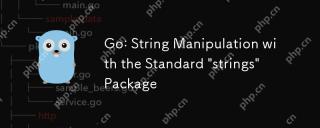 GO:使用标准'字符串”包的字符串操纵May 09, 2025 am 12:07 AM
GO:使用标准'字符串”包的字符串操纵May 09, 2025 am 12:07 AMGo语言使用"strings"包进行字符串操作。1)拼接字符串使用strings.Join函数。2)查找子串使用strings.Contains函数。3)替换字符串使用strings.Replace函数,这些函数高效且易用,适用于各种字符串处理任务。
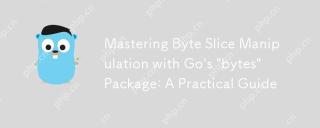 使用GO的'字节”软件包掌握字节切片操作:实用指南May 09, 2025 am 12:02 AM
使用GO的'字节”软件包掌握字节切片操作:实用指南May 09, 2025 am 12:02 AM资助bytespackageingoisesential foreffited byteSemanipulation,uperingFunctionsLikeContains,index,andReplaceForsearchingangingAndModifyingBinaryData.itenHancesperformanceNandCoderAceAnibility,MakeitiTavitalToolToolToolToolToolToolToolToolToolForhandLingBinaryData,networkProtocols,networkProtocoLss,networkProtocols,andetFilei
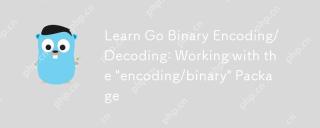 学习GO二进制编码/解码:使用'编码/二进制”软件包May 08, 2025 am 12:13 AM
学习GO二进制编码/解码:使用'编码/二进制”软件包May 08, 2025 am 12:13 AMGo语言使用"encoding/binary"包进行二进制编码与解码。1)该包提供binary.Write和binary.Read函数,用于数据的写入和读取。2)需要注意选择正确的字节序(如BigEndian或LittleEndian)。3)数据对齐和错误处理也是关键,确保数据的正确性和性能。
 GO:带有标准'字节”软件包的字节切片操作May 08, 2025 am 12:09 AM
GO:带有标准'字节”软件包的字节切片操作May 08, 2025 am 12:09 AM1)usebybytes.joinforconcatenatinges,2)bytes.bufferforincrementalWriter,3)bytes.indexorbytes.indexorbytes.indexbyteforsearching bytes.bytes.readereforrednerncretinging.isnchunk.ss.ind.inc.softes.4)
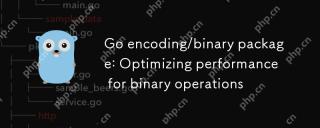 进行编码/二进制包:优化二进制操作的性能May 08, 2025 am 12:06 AM
进行编码/二进制包:优化二进制操作的性能May 08, 2025 am 12:06 AMtheencoding/binarypackageingoiseforporptimizingBinaryBinaryOperationsDuetoitssupportforendiannessessandefficityDatahandling.toenhancePerformance:1)usebinary.nativeendiandiandiandiandiandiandiandian nessideendian toavoid avoidByteByteswapping.2)
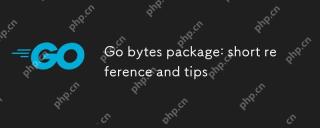 Go Bytes软件包:简短的参考和提示May 08, 2025 am 12:05 AM
Go Bytes软件包:简短的参考和提示May 08, 2025 am 12:05 AMGo的bytes包主要用于高效处理字节切片。1)使用bytes.Buffer可以高效进行字符串拼接,避免不必要的内存分配。2)bytes.Equal函数用于快速比较字节切片。3)bytes.Index、bytes.Split和bytes.ReplaceAll函数可用于搜索和操作字节切片,但需注意性能问题。
 Go Bytes软件包:字节切片操纵的实例May 08, 2025 am 12:01 AM
Go Bytes软件包:字节切片操纵的实例May 08, 2025 am 12:01 AM字节包提供了多种功能来高效处理字节切片。1)使用bytes.Contains检查字节序列。2)用bytes.Split分割字节切片。3)通过bytes.Replace替换字节序列。4)用bytes.Join连接多个字节切片。5)利用bytes.Buffer构建数据。6)结合bytes.Map进行错误处理和数据验证。


热AI工具

Undresser.AI Undress
人工智能驱动的应用程序,用于创建逼真的裸体照片

AI Clothes Remover
用于从照片中去除衣服的在线人工智能工具。

Undress AI Tool
免费脱衣服图片

Clothoff.io
AI脱衣机

Video Face Swap
使用我们完全免费的人工智能换脸工具轻松在任何视频中换脸!

热门文章

热工具

SublimeText3 英文版
推荐:为Win版本,支持代码提示!

SublimeText3 Linux新版
SublimeText3 Linux最新版

适用于 Eclipse 的 SAP NetWeaver 服务器适配器
将Eclipse与SAP NetWeaver应用服务器集成。

SublimeText3 Mac版
神级代码编辑软件(SublimeText3)

安全考试浏览器
Safe Exam Browser是一个安全的浏览器环境,用于安全地进行在线考试。该软件将任何计算机变成一个安全的工作站。它控制对任何实用工具的访问,并防止学生使用未经授权的资源。





